Simpan Proses yang Berjalan Ke File di Windows 10
Saat Anda memulai aplikasi, sistem operasi membuat proses untuk file aplikasi yang dapat dieksekusi. Ini berisi kode program dan aktivitasnya saat ini. Windows memberikan nomor khusus yang dikenal sebagai Process Identifier (PID) yang unik untuk setiap proses. Jika Anda ingin memeriksa aplikasi mana yang Anda jalankan pada saat tertentu, Anda dapat menyimpan daftar proses yang sedang berjalan ke file.
Iklan
Menyimpan proses yang berjalan ke file tidak menjadi masalah saat Anda menggunakan beberapa pengelola proses pihak ketiga. Misalnya, manajer proses terkenal dari Sysinternals, Process Explorer, memungkinkan mengekspor daftar aplikasi yang sedang berjalan.
Di luar kotak, Windows 10 menawarkan beberapa alat untuk mengelola proses. Satu-satunya alat GUI adalah Task Manager, yang hadir dengan banyak opsi praktis. Anda dapat menggunakannya untuk memeriksa aplikasi mana yang aktif pada saat tertentu:

Anda dapat menyalin detail untuk proses atau layanan yang dipilih dengan cepat. Lihat:
Cara menyalin detail proses dari Pengelola tugas di Windows 10
Namun, ini tidak berfungsi saat Anda perlu menyalin detail untuk beberapa atau semua proses sekaligus. Pengelola Tugas tidak mengizinkan memilih lebih dari satu baris dalam kisi.
Untuk melewati batasan ini, kita dapat menggunakan Daftar tugas, aplikasi konsol yang mencetak daftar proses yang berjalan ke jendela prompt perintah. Catatan: Beberapa proses berjalan sebagai Administrator (ditinggikan). Saya sarankan Anda untuk membuka contoh command prompt yang ditinggikan untuk menjalankan Daftar tugas aplikasi.
Untuk menyimpan proses yang berjalan ke file di Windows 10, lakukan hal berikut.
- Buka prompt perintah baru sebagai Administrator.
- Ketik perintah berikut untuk menyimpan daftar proses yang berjalan ke file:
daftar tugas > "% profil pengguna%\Desktop\running.txt"
Ubah nama file dan jalurnya sesuai dengan preferensi Anda.

- Dengan mengikuti contoh di atas, Anda akan mendapatkan file teks bernama "running.txt" di folder Desktop. Ini akan berisi daftar proses yang sedang berjalan. Buka dengan aplikasi editor teks Anda, mis. buku catatan.

Tip: Tasklist memungkinkan penerapan filter ke outputnya. Perintah berikut akan menampilkan proses hanya untuk Sesi 0:
daftar tugas /fi "Sesi eq 0"
Jalankan tasklist dengan opsi /? (Daftar tugas /?) untuk melihat opsi yang tersedia.
Atau, Anda dapat menggunakan PowerShell. Muncul dengan cmdlet khusus Dapatkan-Proses.
Simpan proses yang berjalan ke file dengan PowerShell
- Membuka PowerShell. Jika diperlukan, jalankan sebagai Administrator.
- Ketik perintah
Dapatkan-Prosesuntuk melihat daftar proses yang sedang berjalan.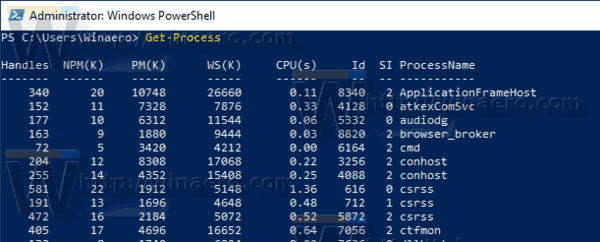
- Untuk menyimpannya ke file, jalankan perintah:
Dapatkan-Proses | Out-File -filepath "$Env: userprofile\Desktop\running.txt"
- Ini akan membuat file teks baru "running.txt" di folder Desktop Anda.
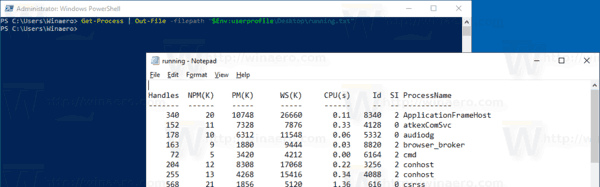
Itu dia.
Artikel terkait:
- Cara Membunuh Proses di Windows 10
- Apa itu Proses Registri di Windows 10
- Cara Menemukan Pengguna Yang Menjalankan Proses di Windows 10
- Cara Mengubah Prioritas Proses di Windows 10
- Lihat nama dan nilai variabel lingkungan untuk proses di Windows 10
- Bagaimana cara melihat apakah prosesnya 32-bit pada tab Detail dari Pengelola Tugas
- Cara mengakhiri proses dengan cepat dengan Task Manager di Windows 10

